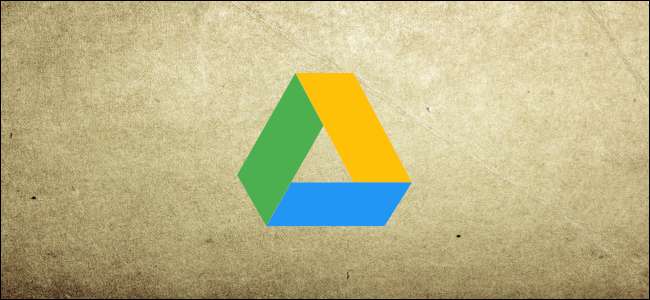
Das Freigeben einer Datei von Google Drive ist eine hervorragende Möglichkeit, Kunden und Auftragnehmern den Zugriff auf Dokumente zu ermöglichen, ohne dass diese diese herunterladen müssen. Wenn Sie nur möchten, dass Personen vorübergehend auf Dateien zugreifen können, können Sie ein automatisches Ablaufdatum festlegen, wenn Sie sie freigeben. Hier ist wie.
Hinweis: Um diese Funktion nutzen zu können, benötigen Sie als Eigentümer des Dokuments ein kostenpflichtiges G Suite-Konto. Personen, mit denen Sie Dokumente teilen, tun dies nicht benötigen ein kostenpflichtiges Konto, um die Dokumente anzuzeigen.
So legen Sie ein Ablaufdatum für Google Drive-Dateien fest
Starten Sie die Google Drive Klicken Sie mit der rechten Maustaste auf die Datei, die Sie freigeben möchten, und klicken Sie dann im Kontextmenü auf "Freigeben".
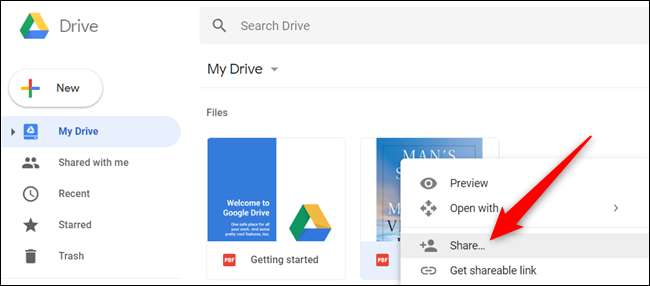
Fügen Sie die E-Mail-Adressen aller Personen hinzu, für die Sie die Datei freigeben möchten, und klicken Sie dann auf die Schaltfläche "Senden". Wenn Sie die Einladung an ein Google Mail-Konto senden, werden diese Personen automatisch zur Liste der Personen hinzugefügt, die auf die Datei zugreifen können. Wenn Sie an eine andere Art von Adresse senden, erhält jede Person eine E-Mail mit einem Link, der auf die Datei verweist.

Klicken Sie nun mit der rechten Maustaste auf die Datei und klicken Sie erneut auf den Befehl "Teilen".
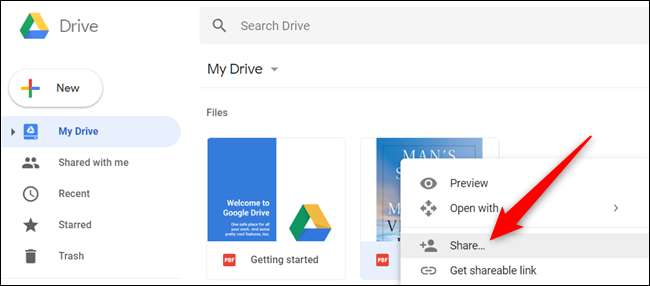
Klicken Sie diesmal bei geöffneten Freigabeoptionen auf den Link "Erweitert".
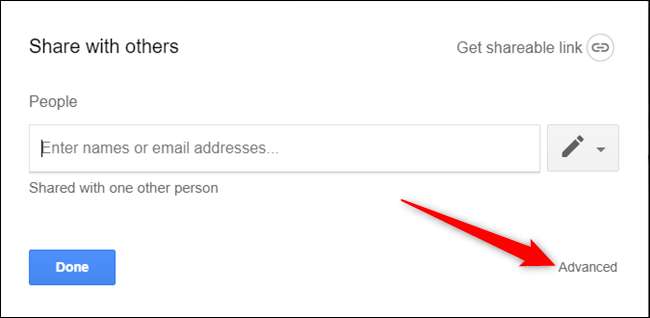
Neben den Kontaktinformationen jeder Person wird ein Timer-Symbol angezeigt. Klicken Sie darauf, um ein Ablaufdatum festzulegen.

Klicken Sie hier auf das Dropdown-Menü "Zugriff läuft ab", um 7 Tage, 30 Tage auszuwählen oder ein benutzerdefiniertes Ablaufdatum festzulegen.
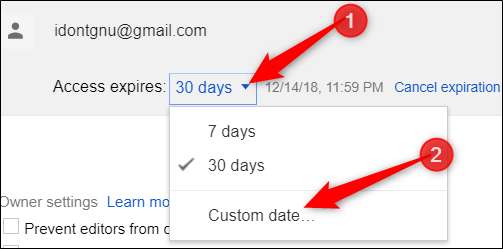
Wenn Sie die Option „Benutzerdefiniertes Datum“ auswählen, wird ein Kalender geöffnet, in dem Sie ein genaueres Datum auswählen können.
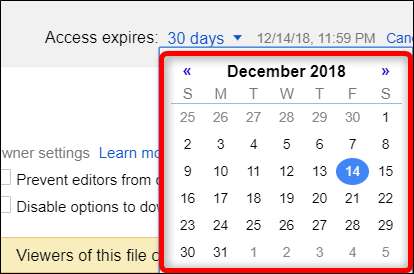
Wenn Sie ein Ablaufdatum für andere Personen festlegen möchten, klicken Sie auf den Timer neben deren Namen. Sie müssen für jede Person ein Ablaufdatum festlegen.
Klicken Sie abschließend auf "Änderungen speichern", um die Änderungen abzuschließen, die Sie an allen Benutzern vorgenommen haben.
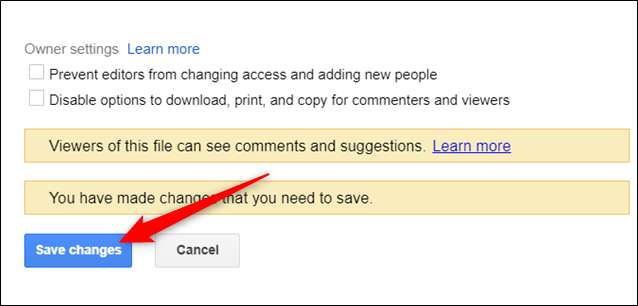
Hier gibt es eine Einschränkung, die Sie beachten sollten. Standardmäßig können Personen, mit denen Sie teilen, die Datei herunterladen, drucken oder kopieren. In diesem Fall haben sie nach einem von Ihnen festgelegten Ablaufdatum Zugriff auf diese Kopien. Sie können die Berechtigung zum Anzeigen nur festlegen und dann die Option "Optionen zum Herunterladen, Drucken und Kopieren für Kommentatoren und Betrachter deaktivieren" aktivieren, um dies zu verhindern. Diese Personen können das Dokument jedoch nicht bearbeiten.
Wenn Sie jedoch Personen haben, die nur vorübergehenden Zugriff benötigen, um ein Dokument anzuzeigen oder zu kommentieren, funktioniert diese Funktion hervorragend.







